Microsoft Office Outlook查找已删文件的具体步骤
时间:2022-10-26 16:09
你们知道Microsoft Office Outlook查找已删文件的具体步骤?想不想学习一下呢? 那么下面感兴趣的小伙伴就和小编一起学习一下吧!
Microsoft Office Outlook查找已删文件的具体步骤

我们先进入outlook主页面,找到删除的邮件标签并单击。
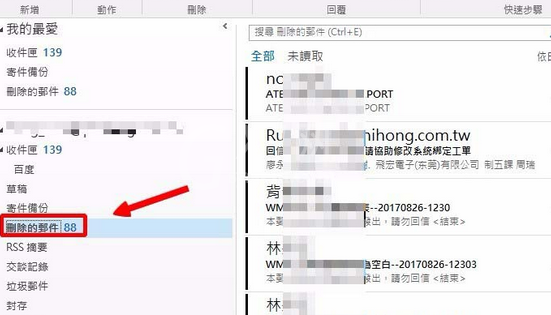
然后按ctrl+E调出查找对话框,或单击图中位置的查找框。
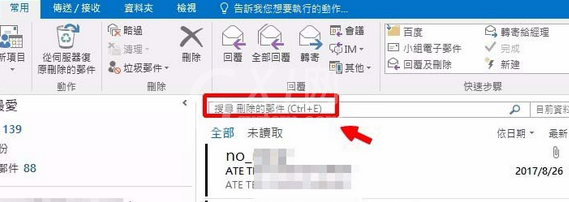
接着我们输入要找回邮件的关键字,并单击查找图标(起码要记得右键主旨或邮件内容中的几个字哦)。
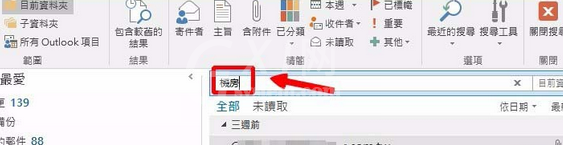
这时我们在找到的邮件上单击鼠标右键,选择“移动”--->"收件夹"
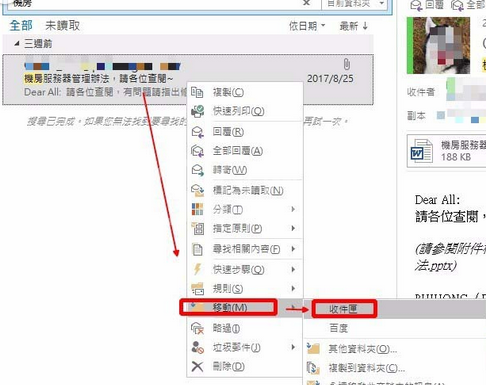
通过以上处理,我们就把删除的邮件恢复到了指定的文件夹下。
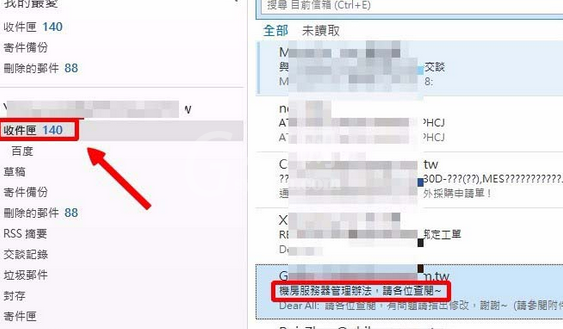
当然,也可以指定到你需要的文件夹中哦!
以上就是Microsoft Office Outlook查找已删文件的具体步骤,希望大家喜欢。



























